Teman-teman yang sedang terbetik di pikirannya tentang bagaimana cara merekam panggilan WhatsApp di iPhone maupun Android, pada kesempatan kali ini kami akan memaparkan cara efekti agar kalian semua dapat memahaminya tanpa ribet.
WhatsApp atau yang biasa disingkat dengan WA memang sudah tidak asing lagi bagi masyarakat Indonesia. Hampir setiap hari kita menggunakan telpon atau panggilan WA yang menggantikan fungsi panggilan telpon biasa.
Merekam panggilan WhatsApp dirasa berguna apabila kita ingin meng-interview seseorang untuk kepentingan tertentu dan telah disepakati atau disetujui oleh kedua belah pihak yang saling berkomunikasi.
Sebelumnya saya ingin menjelaskan bahwa cara yang didapat dari berbagai sumber ini merupakan cara yang membutuhkan aplikasi tambahan, tidak ada fitur secara langsung yang difasilitasi oleh iPhone maupun Android dengan berbagai pertimbangan pastinya dari masing-masing developer. Sampai saat artikel ini ditulis, kami masih belum menemukan cara yang lebih mudah untuk merekam panggilan telepon WA. Kamu bisa saja menggunakan metode yang kurang elegan dan menimbulkan suara noise yang mengganggu yakni dengan cara merekam panggilan WA dengan mengambil smartphone atau alat recorder lain untuk digunakan sebagai perekam.
Jika kamu masih berkeinginan untuk melanjutkan dan memerhatikan dengan seksama cara dan peringatan yang akan dipaparkan, maka silakan duduk dengan manis dan ikuti cara dibawah ini.
Baca juga: Cara Kompres Video di Android Tanpa Aplikasi dengan Kualitas Tetap Jernih
Cara Merekam Panggilan WhatsApp di Android dengan Aplikasi Pihak Ketiga
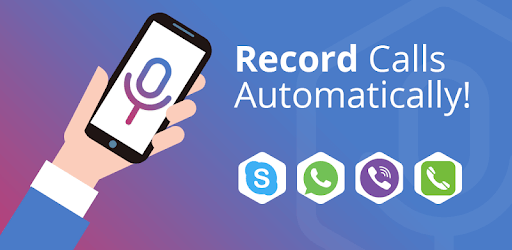
Cara yang bisa kamu lakukan untuk merekam percakapan atau panggilan adalah dengan aplikasi pihak ketiga yang bisa kamu download melalui Play Store yaitu Cube Call Recorder. Untuk penggunaannya sangatlah mudah:
- Setelah selesai download aplikasi Cube Call Recorder, kemudian buka aplikasi tersebut dan beri akses atau izin aplikasi agar dapat mengakses data-data seperti daftar kontak, memori penyimpanan, dll.
- Pada layar Android kamu, ketuk ikon mikrofon yang berada di pojok kanan bawah.
- Setelahnya, ka mu dapat membuka WA lalu kamu bisa mencoba untuk memanggil siapapun yang kamu inginkan.
- Setelah selesai menelpon atau melakukan panggilan, kamu bisa ketuk ikon mikrofon lagi seperti cara sebelumnya. Lalu hasil rekaman akan otomatis tersimpan di Android yang kamu miliki.
Jika selama proses record berlangsung dan kamu menemukan pesan error di Android kamu, maka buka Cube Call Recorder, lalu pilih menu settings dan terakhir pilih bagian Force VoIP call as voice call. Jika sudah, kamu bisa menghubungi via WA kembali dan sekarang kamu bisa lihat apakah rekamannya berjalan atau tidak. Apabila terdapat widget Cube Call Recorder muncul dengan ikon lampu menyala maka rekaman sedang berjalan.
Baca juga: Cara Unlock iPhone tanpa Password atau Passcode dengan Aplikasi ini
Cara Merekam Panggilan WhatsApp di iPhone
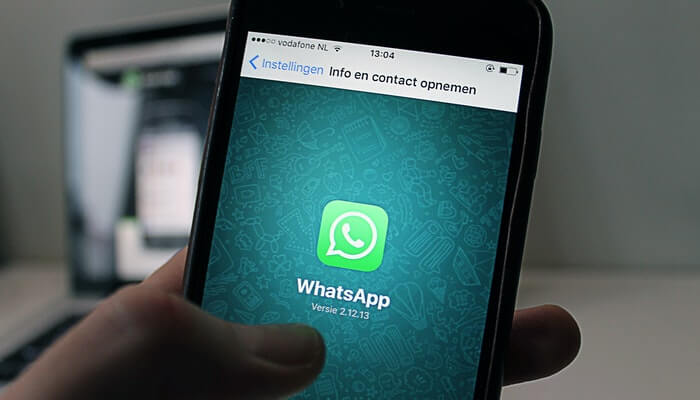
Seperti yang sudah kami singgung sebelumnya bahwa cara merekam panggilan bukanlah suatu hal yang mudah dan cenderung membuat kita kerepotan karena pada iPhone, aplikasi tambahan tidak bisa mengakses telepon dan fungsi mikrofon secara bersamaan.
Kamu bisa melihat di App Store, sampai saat ini belum ada aplikasi pihak ketiga yang mampu secara khusus merekam suara panggilan WA.
Satu-satunya cara yang bisa kamu lalukan adalah menyiapkan smartphone lain atau perangkat lain yang mampu merekam suara. Letakkan iPhone mu dengan mikrofon perangkat lain agar hasil suara rekaman nantinya akan lebih baik. Kami juga telah mencoba fitur perekam layar dan suara yang ada pada iPhone namun tetap tidak dapat digunakan untuk merekam suara panggilan.
Baca juga: Cara Memperbaiki Foto di Galeri iPhone Tidak Bisa Dibuka

